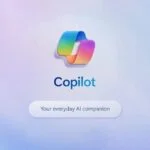Предварительная версия Windows 11: поиск файлов в один клик 🔎✨
Ищете файлы или изображения, но не можете вспомнить их названия? Документы часто сохраняются под непонятными названиями, и вам приходится долго открывать их по одному, пытаясь понять, какой из них вам нужен. 🕵️♂️
В Windows 11, как и в macOS, вы можете предварительный просмотр файлов без их открытия, будь то документы PDF, Excel, Word или изображения, оптимизируя ваш поиск и экономя ваше время.
Эта функция позволяет вам навести курсор на файл или выбрать его, вы можете увидеть его содержимое напрямую без необходимости открывать его, что упрощает навигацию по папкам и повышает производительность.
Кроме того, мы не говорим об удалении папок или открытии программ из командной строки, а о простых трюках включить предварительный просмотр в Windows 11 вещей, которые сделают ваш опыт более интуитивным.
Используйте встроенную функцию Проводника

Подобно созданию снимка экрана или удалению временных файлов, в Windows 11 есть удобная функция, называемая Предварительный просмотр, отсутствующий в Windows 10. Чтобы активировать его, откройте Проводник файлов и нажмите кнопку Предварительный просмотр в правом верхнем углу.
Если кнопка не отображается, щелкните правой кнопкой мыши по пустому месту в браузере и выберите Панель предварительного просмотраЭто активирует боковую панель, где при выборе любого файла можно просмотреть его содержимое, не открывая его. Чтобы отключить её, просто нажмите ту же кнопку ещё раз.
Установите QuickLook для предварительного просмотра в стиле macOS

Скучаете по быстрому предварительному просмотру файлов в Finder на Mac? QuickLook — это решение для Windows 11, простое приложение, которое позволяет быстро просматривать изображения, видео и документы, не открывая их. ⚡
Тебе просто нужно загрузите его из магазина Microsoft, установите и используйте его без сложных настроек. Выберите файл и нажмите клавишу Космос для мгновенного просмотра его содержимого.
Кроме того, QuickLook позволяет запускать файлы, просматривать их в полноэкранном режиме, открывать их в другом приложении или делиться ими прямо из окна предварительного просмотра. Это универсальный и эффективный инструмент для управления файлами.
Активируйте функцию «Обзор» с помощью Microsoft PowerToys

PowerToys, разработанный корпорацией Microsoft, добавляет расширенные функции для улучшения вашего опыта работы в Windows 11. Среди них выделяется функция Просматривать, который предлагает быстрый предварительный просмотр файлов, аналогичный QuickLook. 👀
Загрузите PowerToys из Microsoft Store и откройте его, чтобы найти многофункциональный интерфейс. Найдите раздел Управление файлами и активировать функцию Просматривать активировав соответствующий флажок.
По умолчанию комбинация для активации «Обзора»: Ctrl+Пробел, хотя вы можете настроить его с помощью значка карандаша. При использовании этого инструмента вы увидите плавающее окно, которое позволяет легко закрепить, развернуть или закрыть предварительный просмотр.
Увеличьте размер значков файлов для лучшего просмотра.

Если вы предпочитаете не устанавливать программы и предварительного просмотра вам недостаточно, вы можете увеличить размер значков папок, чтобы лучше визуально различать каждый файл. 🔍
Просто перейдите в папку, которую вы хотите просмотреть, щелкните правой кнопкой мыши и выберите Вид > Очень большие значки и вы заметите, что миниатюры стали более заметными, что позволит легче и быстрее их идентифицировать.
Если миниатюры отображаются неправильно, нажмите на три точки в верхней части браузера, откройте Параметры, перейдите на вкладку Вид > Расширенные настройки и отключите опцию Всегда показывать значки, а не миниатюры. Примените изменения и наслаждайтесь более четким изображением.
С помощью любого из этих решений вы сможете эффективно и легко оптимизировать управление и отображение ваших файлов в Windows 11.
Хотите узнать больше полезных советов по Windows 11? Ознакомьтесь с нашим разделом обучающих материалов и упростите свою цифровую жизнь. 🚀